
Menambahkan nomor halaman di Pages di Mac
Anda dapat menambahkan nomor halaman ke dokumen Anda yang disesuaikan secara otomatis saat halaman ditambahkan atau dihapus. Anda dapat menambahkan nomor halaman ke header atau footer di halaman Anda, atau di mana pun di dokumen-misalnya, dalam badan teks atau di objek.
Menambahkan nomor halaman
Cara termudah untuk menambahkan nomor halaman ke dokumen adalah dengan menyisipkannya di header atau footer. Bidang header dan footer tidak terlihat saat kosong, tapi Anda dapat melihatnya saat Anda menahan penunjuk di atasnya.
Pindahkan penunjuk ke bagian atas atau bawah halaman hingga Anda melihat tiga bidang header atau footer, lalu klik bidang yang ingin Anda gunakan (kiri, tengah, atau kanan).
Jika header dan footer dimatikan untuk dokumen, nyalakan terlebih dahulu (klik
 di bar alat, klik tab Dokumen, lalu pilih kotak centang Header dan Footer).
di bar alat, klik tab Dokumen, lalu pilih kotak centang Header dan Footer).Klik Sisipkan Nomor Halaman, lalu pilih gaya penomoran.
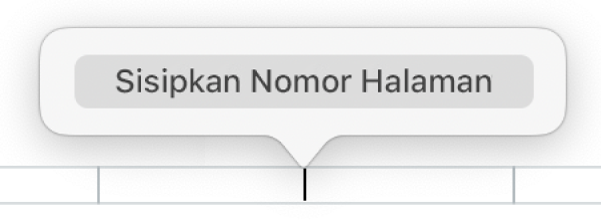
Nomor halaman bertambah secara otomatis saat Anda menambah halaman. Jika dokumen pemrosesan kata memiliki lebih dari satu bagian, Anda dapat menggunakan nomor permulaan dan pemformatan yang berbeda untuk setiap bagian. Lihat Mengubah nomor awal dan gaya nomor.
Menambahkan nomor halaman di luar header atau footer
Jika Anda ingin menggunakan nomor halaman sebagai elemen desain di luar header atau footer, Anda dapat menambahkan nomor halaman di mana pun di badan teks atau di bentuk, kotak teks, atau sel tabel.
Tempatkan titik penyisipan di teks tempat yang Anda inginkan nomor halaman untuk muncul, atau klik dua kali bentuk, kotak teks, atau sel tabel.
Klik
 di bar alat, lalu pilih Nomor Halaman.
di bar alat, lalu pilih Nomor Halaman.
Nomor yang ditambahkan berdasarkan pada halaman yang saat ini dibuka dan apakah terdapat bagian atau halaman lainnya di dokumen dengan pengaturan nomor yang memengaruhinya.
Mengubah nomor awal dan gaya nomor
Setelah Anda menambahkan nomor halaman, Anda dapat mengubah nomor halaman mulai dan mengubah gaya nomor untuk bagian di dokumen pemrosesan kata atau untuk halaman di dokumen tata letak halaman.
Lakukan salah satu hal berikut:
Di dokumen pemrosesan kata: Klik
 di bar alat, lalu klik tab Bagian di bagian atas bar samping.
di bar alat, lalu klik tab Bagian di bagian atas bar samping.Di dokumen tata letak halaman: Klik di pojok halaman yang ingin Anda edit (agar tidak ada yang dipilih di halaman), lalu klik
 di bar alat. Jika bagian atas bar samping tidak bertuliskan Halaman, pastikan tidak ada yang dipilih di halaman, lalu coba lagi.
di bar alat. Jika bagian atas bar samping tidak bertuliskan Halaman, pastikan tidak ada yang dipilih di halaman, lalu coba lagi.
Di bawah Penomoran Halaman, lakukan salah satu hal berikut:
Mengubah format nomor: Klik menu pop-up Format dan pilih gaya penomoran.
Mengatur nomor halaman awal: Pilih apakah Anda ingin melanjutkan penomoran dari halaman atau bagian sebelumnya, atau mengatur nomor awal yang berbeda.
Jika halaman berikutnya di dokumen Anda menyalakan Cocokkan dengan Halaman Sebelumnya, nomor halaman bertambah ke nomor berikutnya dan menggunakan gaya penomoran halaman ini.
